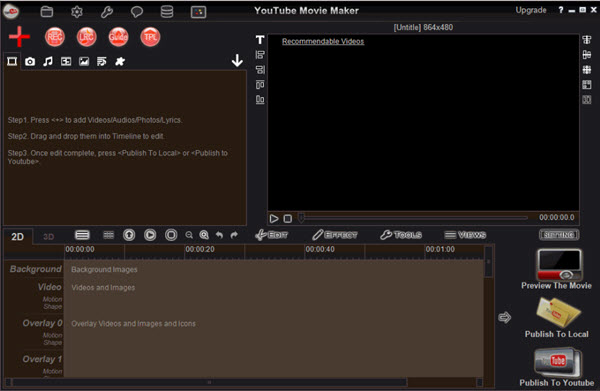ავტვირთო WMA აუდიო ფაილი YouTube?
ზოგჯერ შეიძლება დაბნეული, რომელიც აუდიო ფაილის ფორმატი ატვირთეთ YouTube. YouTube მხარს არ უჭერს რამდენიმე ფორმატში, და ამიტომ თქვენ უნდა გარდაქმნას მათ ფაილი, რომელიც გამყარებული YouTube. თქვენ შეგიძლიათ ატვირთოთ WMA to YouTube მარტივად გამოყენებით UniConverter. თქვენ შეგიძლიათ დააკონვერტიროთ WMA audios to ფაილი მხარდაჭერით YouTube, თუ თქვენ ტვირთავთ on Windows, თუმცა, თუ თქვენ კონვერტაცია on Mac, Mac ვერსია გაძლევთ ატვირთოთ WMA ფაილი პირდაპირ გარეშე კონვერტაცია მათ სხვა ფორმატის გამოყენებით ექსპორტი მენიუ პროგრამის ფანჯარაში.
საუკეთესო საშუალებაა ატვირთვა WMA ფაილები YouTube
UniConverter არის სრულყოფილი გადაწყვეტა თქვენი ვიდეო კონვერტაციის პარამეტრები. იგი ეხმარება დააკონვერტიროთ ვიდეო და აუდიო ფაილები წარმოუდგენლად მაღალი სიჩქარით გარეშე ხარისხის დაკარგვის. ინსტრუმენტი გარდაქმნის პრაქტიკულად თითქმის ნებისმიერი აუდიო და ვიდეო ფორმატში.
Video Converter - UniConverter
მიიღეთ საუკეთესო YouTube Video Uploader:
- ეს აკონვერტებს ფაილი 150-ზე მეტი აუდიო ფორმატების და ვიდეო ფორმატებში, მათ შორის MOV, FLV, MP4, MP3, WMV, MKV, AVI და სხვა მრავალი ფორმატის.
- UniConverter აქვს განუყოფელი მედია ბრაუზერი დაგეხმაროთ დაათვალიეროთ ფაილი სწრაფად, ხოლო იმპორტიორი მათ კონვერტაციის ან ატვირთვა.
- თქვენ შეგიძლიათ დატკბეთ სურათების კონვერტაცია ამ პროგრამული უზრუნველყოფა. ეს საშუალებას აძლევს მომხმარებლებს იმპორტი მრავალი ფაილების ფანჯარა და დააკონვერტიროთ ბევრი ფაილი ძალისხმევის გარეშე.
- ეს საშუალებას აძლევს მომხმარებლებს ვიდეოების ჩამოტვირთვა 1000-ზე მეტი საიტებზე, მათ შორის VEVO, YouTube, Hulu, Facebook, Vimeo და ა.შ. გამოყენებით inbuilt ვიდეო Downloader.
- მას აქვს inbuilt რედაქტირების იარაღები, რათა დაეხმაროს შეასწოროთ თქვენი ვიდეო და ყველა ცვლილება, რომელიც გსურთ. ზოგიერთი ძირითადი რედაქტირების მოიცავს მოცულობის, watermark, მორთვა, მოსავალი, subtitle, როტაცია, შეცვლის სიკაშკაშე, კონტრასტი და გაჯერება.
- იგი გთავაზობთ სხვადასხვა DVD პარამეტრების DVD მენიუ შეცვალონ, ასლი, დამწვრობა, დააკონვერტიროთ და კონვერტაცია DVD ფაილი.
Tutorial 1. ნაბიჯ ნაბიჯ სახელმძღვანელო დააკონვერტიროთ და ატვირთვა WMA to YouTube on Mac
ნაბიჯი 1: იმპორტი WMA აუდიო ფაილი პროგრამის
დაწყების შემდეგ UniConverter for Mac, უჭირავს WMA აუდიო ფაილი, აირჩიეთ ისინი და შემდეგ გადაიტანეთ ჩამოაგდეს მათ პირველადი ფანჯრის განაცხადი. კიდევ ერთი გზა დასძინა ფაილი პროგრამის მიერ აპირებს "Files" და შერჩევის "Load მედია ფაილები." ვარიანტი გაძლევთ თქვენს ადგილობრივ ფოლდერი და აირჩიოს WMA ფაილი, რომელიც გსურთ ატვირთეთ YouTube. გარდა ამისა, თქვენ შეგიძლიათ დააჭიროთ "+" ღილაკს მდებარეობს ქვედა მარცხენა მხარეს app ფანჯარა და ატვირთული WMA აუდიო ფაილი კონვერტაციის.

ნაბიჯი 2: არჩევა ატვირთვა YouTube
მას შემდეგ, რაც WMA ფაილი უკვე წარმატებით ფანჯარა, არ არის "ექსპორტი" მენიუს ზედა Mac ის ფანჯარა. მოხვდა "ექსპორტი" ღილაკს და აირჩიეთ "ატვირთვა YouTube". ეს მნიშვნელოვანია აღინიშნოს, რომ ეს ფუნქცია ხელმისაწვდომია მხოლოდ Mac ვერსია მხოლოდ და თუ თქვენ გაქვთ Windows ვერსია, თქვენ მოითხოვს კონვერტაცია თქვენს WMA აუდიო ფაილები ფორმატში, რომ მხარს უჭერს YouTube.

Tutorial 2 მომხმარებელი სახელმძღვანელო კონვერტაციის და ატვირთვა WMA YouTube- ზე UniConverter for Windows
ნაბიჯი 1: WMA ფაილი
დაწყება პროგრამა და შემდეგ დაამატოთ WMA audios პირველადი window ათვალიერებს მათი გამოყენებით მედია ბრაუზერი და შემდეგ შერჩევით hem მათი ადგილობრივი ადგილმდებარეობა გადააადგილება მათ ფანჯარა. მეორეს მხრივ, შეგიძლიათ იმპორტი ფაილი დაჭერით "დამატების Files" ვარიანტი, ზედა მარჯვენა მხარეს პირველი window აირჩიოთ WMA ფაილი, რომელიც გსურთ კონვერტირება.

ნაბიჯი 2: აირჩიეთ გამომავალი ფორმატში
გამომავალი სექციაში მარჯვენა მხარეს ფანჯარა, აირჩიეთ ფაილი ფორმატის მხარდაჭერა YouTube. Under გამომავალი ხატი, დააჭირეთ "აუდიო" ფორმატი ვარიანტი. მხარდაჭერილი აუდიო ფორმატების იქნება ნაჩვენები, სიიდან, აირჩიეთ ფორმატში, რომ გსურთ. აირჩიეთ ფოლდერი ან განსაზღვრავს, სადაც თქვენ გადარჩენა მოაქცია ფაილი.
კონვერტაციის WMA შემდეგ თქვენ კეთდება ზემოთ აღნიშნული ნაბიჯები, დააჭირეთ "კონვერტაციის" ღილაკს და შემდეგ, ხოლო თქვენი WMA audios იქნება მოაქცია ფორმატის მხარდაჭერით YouTube.

ნაბიჯი 3: ატვირთვა YouTube
მას შემდეგ, რაც ფაილი უკვე მოაქცია წარმატებით, წასვლა YouTube, შედით თქვენს YouTube ანგარიშზე მისცეს აღწერა თქვენი ვიდეო და შეგიძლიათ პარამეტრების შეცვლა, რომ გსურთ. აირჩიეთ ასატვირთი ფაილი საქაღალდეში და შემდეგ დააჭირეთ "ატვირთვა".